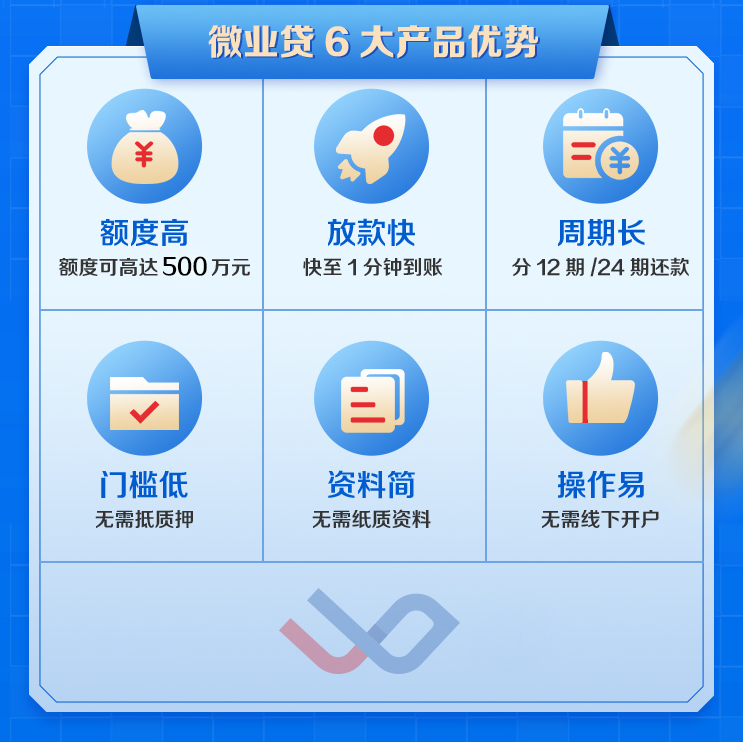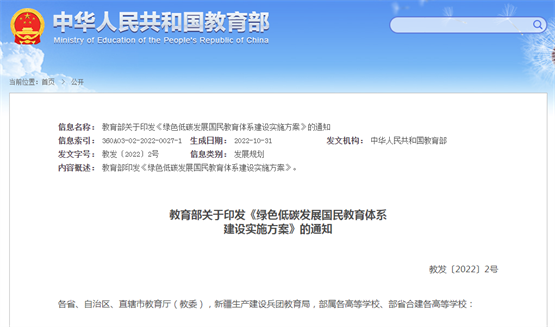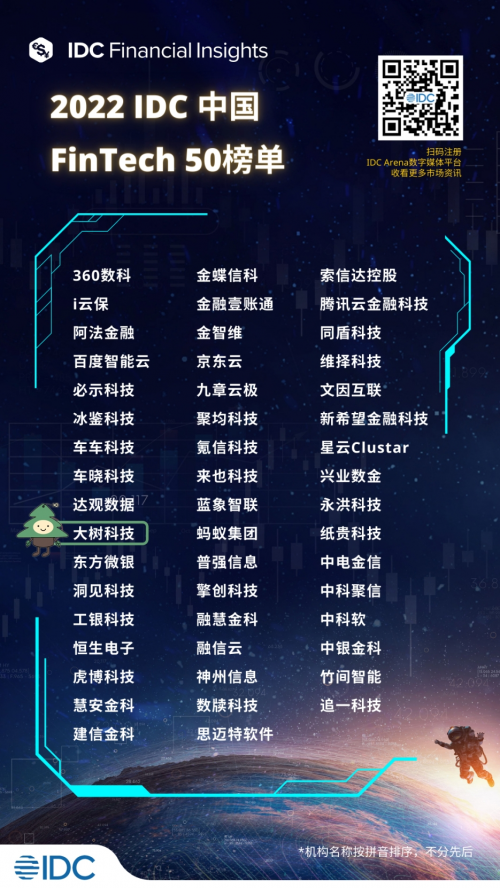win10任务栏卡死重启也没用?虽然win10系统是一款很不错的系统,但是很多小伙伴们升级到了win10系统之后,使用时会遇见一些bug,就比如有小伙伴就遇见了win10任务栏卡死的情况,就算重启电脑也没有用,尝试了多次都不能解决问题。那么今天小编就为大家带来了win10任务栏卡死重启也没用相关内容,一起来看看吧。

win10任务栏卡死重启也没用方法一、卸载冲突软件
如果存在冲突软件就会引起任务栏卡死。当你确定这种情况出现在安装了某个软件之后,可以尝试进入安全模式将此软件删除。
1、按下“win+r”打开运行窗口,输入msconfig调出系统配置窗口;
2、点击选择引导标签页,将安全引导选项勾选;
3、在点击确定之后重启系统;
4、系统进入安全模式时,将最新安装的冲突软件卸载;
5、卸载软件之后根据同样的方法,调出系统的配置窗口,再将安全引导选项勾除;
6、再次重启系统之后,查看问题是否解决。
win10任务栏卡死重启也没用方法二、重启windows资源管理器
如果排除了是冲突软件引起的任务栏卡死,还可以尝试重启windows资源管理器。
1、按下“ctrl+alt+del”键或者是右键点击任务栏菜单调出任务管理器;
2、再任务管理器中找到windows资源管理器,右键菜单点击选择重启,或者是点击右下角的重新启动按钮查看问题是否解决。
win10任务栏卡死重启也没用方法三、power shell中执行修复脚本
1、在任务管理器中点击文件菜单,然后选择运行新任务,弹出新建任务小窗口;
2、在新建任务小窗口中输入powershell,勾选“以系统管理权限创建此任务”,接着点击确定即可打开powershell终端;
3、在powershell终端界面,输入命令并执行:
Get-AppXPackage -AllUsers | Foreach {Add-AppxPackage -DisableDevelopmentMode -Register "$($_.InstallLocation)\AppXManifest.xml"}
4、等待命令完成执行时,可能会弹出一些错误信息,我们直接忽略就行了。在命令执行完成后,查看问题是否解决。
win10任务栏卡死重启也没用方法四、cmd中执行修复命令
1、右键点击开始,然后点击选择“命令提示符(管理员)”,或者是和powershell打开方式一样,在新建任务小窗口中输入cmd就可以了;
2、在cmd终端中执行命令:ren %windir%\System32\AppLocker\Plugin*.* *.bak;
3、最后重启电脑,查看问题是否解决。
win10任务栏卡死重启也没用方法五、修复系统服务
1、和打开powershell的方法一样,新建任务小窗口输入“services.msc”,确认即可打开服务窗口;
2、查找Application Identity服务,右键菜单选择启动;
3、查看问题是否解决。
win10任务栏卡死重启也没用方法六、还原系统
如果做过系统备份,可以尝试将系统还原到最近的正常时间点。